ป่วยด้วย Google Keep ไหม เบื่อกับ Evernote ไหม? ต้องการสถานที่ที่เป็นส่วนตัวมากขึ้นในการจัดเก็บบันทึกย่อและความคิดส่วนตัวของคุณบน Linux หรือไม่ ตรวจสอบไคลเอ็นต์ StandardNotes บน Linux! เป็นบริการจดบันทึกที่ยอดเยี่ยมสำหรับผู้ที่ต้องการเก็บบันทึกเป็นส่วนตัวและไม่สามารถเข้าถึงได้จาก Google หรือ บริษัท เทคโนโลยีขนาดใหญ่อื่น ๆ
ในการใช้แอปพลิเคชัน Linux Standard Notes คุณต้องดาวน์โหลดแอปจากเว็บไซต์ของผู้พัฒนาและติดตั้ง ณ ตอนนี้วิธีการที่แนะนำสำหรับการติดตั้งแอปพลิเคชัน Notes มาตรฐานคือผ่าน AppImage อย่างไรก็ตามผู้ที่ไม่ใช่แฟนของ AppImage สามารถติดตั้งผ่าน Arch Linux AUR หรือสร้างจากซอร์สโค้ดโดยตรง
ในการเริ่มต้นกระบวนการติดตั้งสำหรับ Standard Notes ให้เปิดหน้าต่างเทอร์มินัลโดยกด Ctrl + Alt + T หรือ Ctrl + Shift + T บนแป้นพิมพ์ จากนั้นทำตามคำแนะนำที่บรรทัดด้านล่างซึ่งตรงกับระบบปฏิบัติการ Linux ที่คุณใช้อยู่ในปัจจุบัน
คำแนะนำ Arch Linux

บน Arch Linux AUR มีสองมาตรฐานแพ็คเกจการสร้าง Notes พร้อมใช้งาน หนึ่งคะแนนไปที่ AppImage และตั้งค่าไว้อย่างดีสำหรับแฟน ๆ Arch อีกแหล่งหนึ่งใช้ซอร์สโค้ดจาก GitHub และสร้าง Native Native Linux Client Notes นอกกรอบ AppImage
ปัจจุบันการสร้างแพคเกจ AppImage AUR ไม่เป็นเช่นนั้นได้รับความนิยมจากผู้ใช้และผู้ดูแลสคริปต์สร้างได้ยกเลิกตั้งแต่นั้น ดังนั้นในคู่มือนี้เราจะให้ความสำคัญกับเวอร์ชั่นของซอร์สโค้ด อย่างไรก็ตาม AppImage สามารถพบได้ที่นี่
ขั้นตอนแรกในการติดตั้ง Notes มาตรฐานจากArch Linux AUR คือการใช้ตัวจัดการแพ็กเกจ Pacman เพื่อติดตั้งแพ็คเกจ Git และ Base-devel แพ็คเกจเหล่านี้มีความสำคัญและหากไม่มีพวกเขาจะไม่สามารถติดตั้งบิวด์ AUR ด้วยตนเองหรือแม้แต่คอมไพล์ในระบบของคุณ หากต้องการเริ่มการติดตั้งให้ไปที่เทอร์มินัลแล้วป้อน Pacman คำสั่งด้านล่าง
sudo pacman -S git base-devel
ด้วยการติดตั้งการอ้างอิงแล้วขณะนี้ Arch Linux PC ของคุณสามารถโต้ตอบกับ Arch Linux AUR ได้ ตอนนี้คว้าบิลด์มาตรฐานล่าสุดจาก AUR
git clone https://aur.archlinux.org/standardnotes-desktop.git
ต่อไปคุณจะต้องติดตั้ง Electron, Node-Gyp และ Yarn โชคดีที่การพึ่งพาเวลาในการสร้างเหล่านี้อยู่ในที่เก็บซอฟต์แวร์ของ Pacman ดังนั้นการทำให้พวกมันไม่ยาก
sudo pacman -S yarn node-gyp electron
การพึ่งพาเวลา build ได้รับการติดตั้งผ่าน Pacman ตอนนี้ย้ายไปยังโฟลเดอร์บันทึกย่อมาตรฐานและติดตั้งแอปในระบบ Arch ของคุณ!
cd standardnotes-desktop makepkg -sri
คำแนะนำ AppImage
AppImage เป็นวิธีที่นักพัฒนา Notes มาตรฐานเลือกที่จะแจกจ่ายแอปพลิเคชันเดสก์ท็อปของพวกเขาไปยังผู้ใช้ Linux อย่างเป็นทางการ จริงๆแล้วนี่เป็นตัวเลือกที่ยอดเยี่ยมเพราะช่วยให้ผู้ใช้สามารถดาวน์โหลดแอพและใช้งานได้อย่างไร้ปัญหาไม่ต้องกังวลกับการเปิดใช้งานการสนับสนุน Snap หรือ Flatpak หรืออะไรทำนองนั้น
ในการรับมือกับไฟล์ AppImage ของ Notes มาตรฐานให้ไปที่หน้าต่างเทอร์มินัลแล้วใช้ wget เครื่องมือดาวน์โหลดบรรทัดคำสั่ง หรือไปที่หน้า Linux อย่างเป็นทางการในเบราว์เซอร์ของคุณ
wget https://github.com/standardnotes/desktop/releases/download/v3.0.14/standard-notes-3.0.14-x86_64.AppImage
หรือสำหรับ 32- บิต:
wget https://github.com/standardnotes/desktop/releases/download/v3.0.14/standard-notes-3.0.14-i386.AppImage
สร้างที่สำหรับเก็บไฟล์ AppImage ด้วย mkdir.
mkdir -p ~/AppImages
วางไฟล์ AppImage ลงในโฟลเดอร์ จากนั้นอัปเดตการอนุญาตและเปิดใช้งานเป็นครั้งแรก
mv standard-notes-*.AppImage ~/AppImages sudo chmod +x ~/AppImages/standard-notes-*.AppImage cd ~/AppImages/ ./standard-notes-*.AppImage
หลังจากเรียกใช้บันทึกย่อมาตรฐานจากเทอร์มินัลไอคอนทางลัดจะปรากฏในเมนูแอพใน Linux ที่คุณสามารถเปิดใช้งานได้อย่างง่ายดาย
คำแนะนำรหัสที่มา
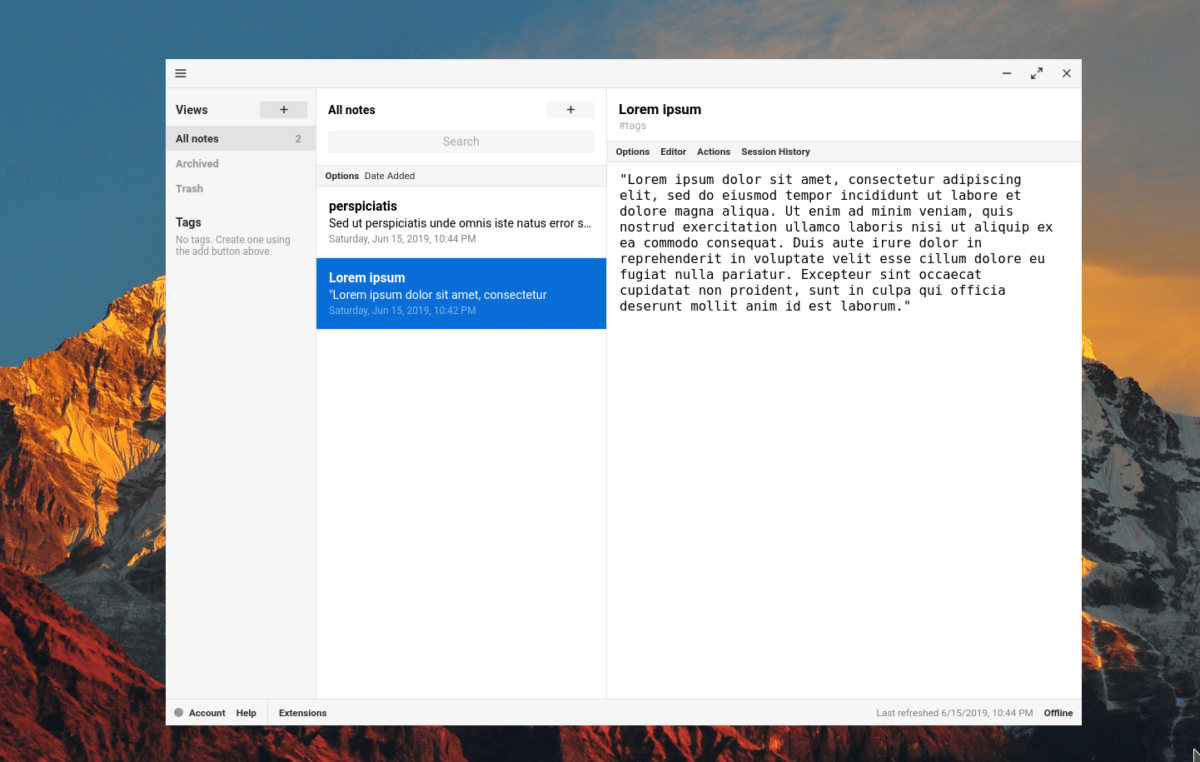
มีซอร์สโค้ดสำหรับ Standard Notesบน GitHub หากคุณไม่ใช่แฟนของ AppImage หรือไม่ใช้ Arch Linux แม้ว่าจะได้รับการเตือนการสร้างแอปพลิเคชัน Notes มาตรฐานจากซอร์สโค้ดเป็นกระบวนการที่น่าเบื่อและบางครั้งก็น่ารำคาญ สิ่งต่าง ๆ อาจแตกและอาจไม่ทำงานเมื่อรวบรวม ลองเสี่ยงเอง!
ในการเริ่มการติดตั้งซอร์สโค้ดคุณจะต้องจำเป็นต้องติดตั้ง NodeJS บน Linux PC ของคุณ แพคเกจ NodeJS แตกต่างกันไปขึ้นอยู่กับการกระจายที่คุณใช้ดังนั้นจึงเป็นการดีที่สุดที่จะไปที่เว็บไซต์ทางการเพื่อเรียนรู้วิธีตั้งค่า
หลังจากติดตั้ง NodeJS บน Linux PC ของคุณให้ติดตั้งแพ็คเกจ Git Git เป็นแอปสากลและระบบปฏิบัติการ Linux ทั้งหมดมีอยู่ในแหล่งซอฟต์แวร์ดังนั้นจึงไม่ยากที่จะหา ในการติดตั้งให้เปิดหน้าต่างเทอร์มินัลค้นหา“ git” และติดตั้งในแบบที่คุณใช้ในซอฟต์แวร์
เมื่อดูแล Git แล้วก็ถึงเวลาดาวน์โหลดซอร์สโค้ด ใช้ โคลนคอมไพล์ คำสั่งคว้าไฟล์ Standard Notes ล่าสุด
git clone https://github.com/standardnotes/desktop.git
ใช้ ซีดี คำสั่งเพื่อย้ายเซสชันเทอร์มินัลจากโฮมไดเรกทอรีของคุณ (~ /) ไปยังโฟลเดอร์“ เดสก์ท็อป” ที่สร้างโดยเครื่องมือ Git
cd desktop
ภายในโฟลเดอร์รหัสให้ใช้ เรียกใช้การติดตั้ง npm คำสั่งเพื่อเริ่มกระบวนการติดตั้ง
npm run setup
เมื่อคำสั่งตั้งค่าเสร็จสิ้นให้เริ่มต้นบิลด์ใหม่ของ Standard Notes ด้วย เริ่มการเรียกใช้ npm.
npm run start</ p>













ความคิดเห็น